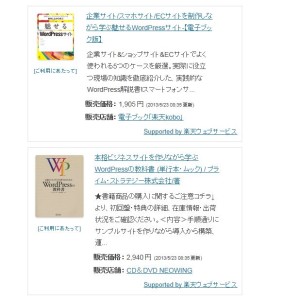
WP Rakuten Link
WordPressで楽天アフィリエイトの商品リンクを貼る際、いちいちタグを生成して貼り付けるのは結構面倒です。
おまけに、ぴったりくるサイズがなかったり、見え方もイマイチだったり、不満を持っている方も多いのでは。
こんな場合にとても便利なプラグインが【WP Rakuten Link】です。
楽天ウェブサービスのアプリ登録
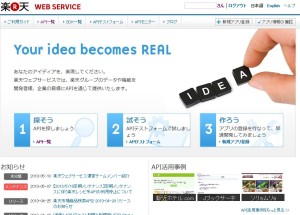
WP Rakuten Link:楽天ウェブサービストップ
- *印のついた必須事項のみ入力すれば問題ありませんので、入力して「新規アプリ作成」ボタンをクリックします。

WP Rakuten Link:楽天ウェブサービス新規アプリ登録
- 登録が完了すると、下記のようなページが表示されます。
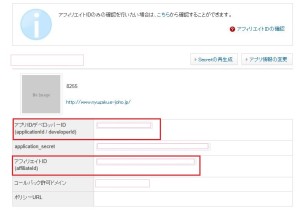
WP Rakuten Link:楽天ウェブサービスアプリ情報確認
「アプリID/デベロッパーID」と「アフィリエイトID」は後で使いますのでコピーしておいてください。
【WP Rakuten Link】のインストール方法
- WP-Rakuten-Link | 犬小屋にて、 WP Rakuten Linkをダウンロードします。
- WordPress管理画面の「プラグイン」-「新規追加」をクリックします。
- 「アップロード」をクリックし、ダウンロードしたzipファイルを解凍せずにそのままアップロードします。
- インストールが完了したら「有効化」リンクをクリックします。
- 管理画面左メニューの「設定」の中に「WP Rakuten Link」という項目が表示されていればOKです。
【WP Rakuten Link】の設定方法
- 管理画面左メニュー「設定」-「WP Rakuten Link」を開きます。
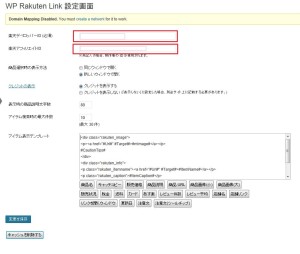
WP Rakuten Link:設定画面
- 楽天ウェブサービスで取得したIDを下記の場所に入力します。
楽天デベロッパーID ← アプリID/デベロッパーID
アプリID/デベロッパーID ← アフィリエイトID
- 必要であればその他の項目を修正し、「変更を保存」をクリックすれば完了です。
【WP Rakuten Link】の使い方
- 「新規投稿」の画面を開きます。すると、エディターの下に下記のようなエリアが追加されています。
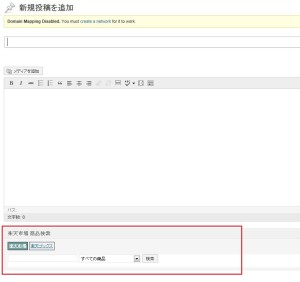
WP Rakuten Link:投稿画面
- 試しに「WordPress」で検索してみると、こちらのように候補が表示されます。
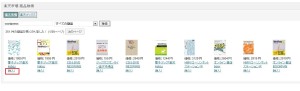
WP Rakuten Link:検索結果
- リンクを貼りたい商品の[挿入]をクリックします。するとショートコードが自動的に挿入されます。
(ビジュアルエディターでもテキストエディターでもどちらでもOKです)
デフォルトの設定のままでの挿入イメージは、こちらのようになります。
Error: Failed to retrieve data for this request.
Error: Failed to retrieve data for this request.
Error: Failed to retrieve data for this request.
まとめ
【WP Rakuten Link】は、楽天ウェブサービスを使っているため、通常の商品リンクでは取得できない説明文なども表示でき、コンテンツの拡充にもなります。
また、それ以上にアフィリエイトタグを貼り付ける手間がなくなるのが本当に助かります。
もっと早くしっておけばよかったと思ったプラグインでした。
ただ、【WP Rakuten Link】はWordpress公式のプラグインではありません。
公式プラグインにこだわる方には【Rakuten product】というのもありますので、こちらをお勧めします。
【Rakuten product】と【WP Rakuten Link】では、それぞれメリット・デメリットがありますので、お好みで使い分けるといいかもしれません。
※【Rakuten product】と【WP Rakuten Link】は共存できません。
関連ページ
WordPressでアフィリエイトするなら絶対に知っておきたいプラグイン6選
スポンサードリンク
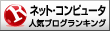
インターネット・コンピュータ ブログランキングへ
コメントはありません。
トラックバックURL